Jar打包exe及安装包教程
环境准备
工具下载安装
jar打包为exe运行程序工具 exe4j
jar打包为exe运行程序工具
exe文件打包为安装程序软件 Inno setup
exe文件打包为安装程序软件
jar运行环境安装包
jdk自带jar
jar1.8 x64
jar1.8 x86
环境准备好后开干
第一步结束后,能够产生一个依托于外部jre的exe运行程序,第二部将exe打包为不依赖甲方是否有环境的安装包。开干奥里给
一、jar包打为exe运行文件
1、双击运行exe4j
选择yes->next-> I accept进行安装,安装结束直接运行
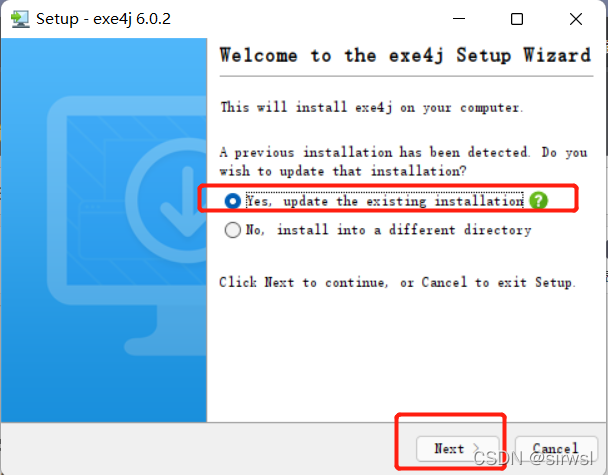
2、安装好后点next
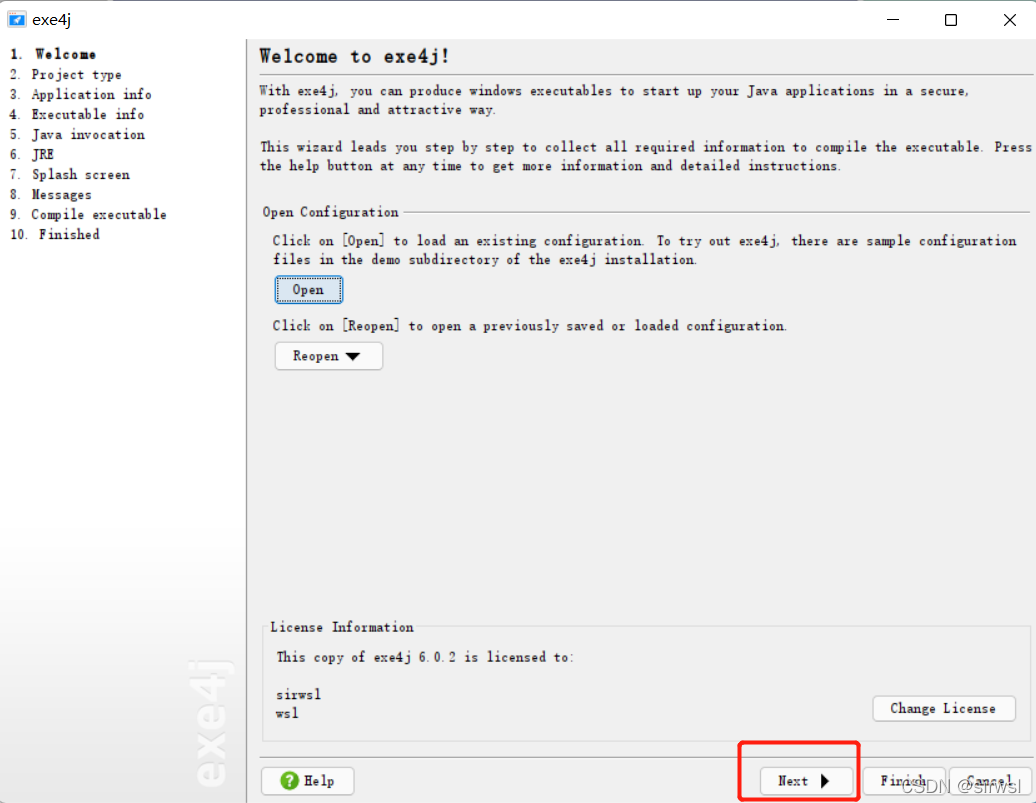
3、选择jar in exe

4、输入应用名称和输出路径,下一步
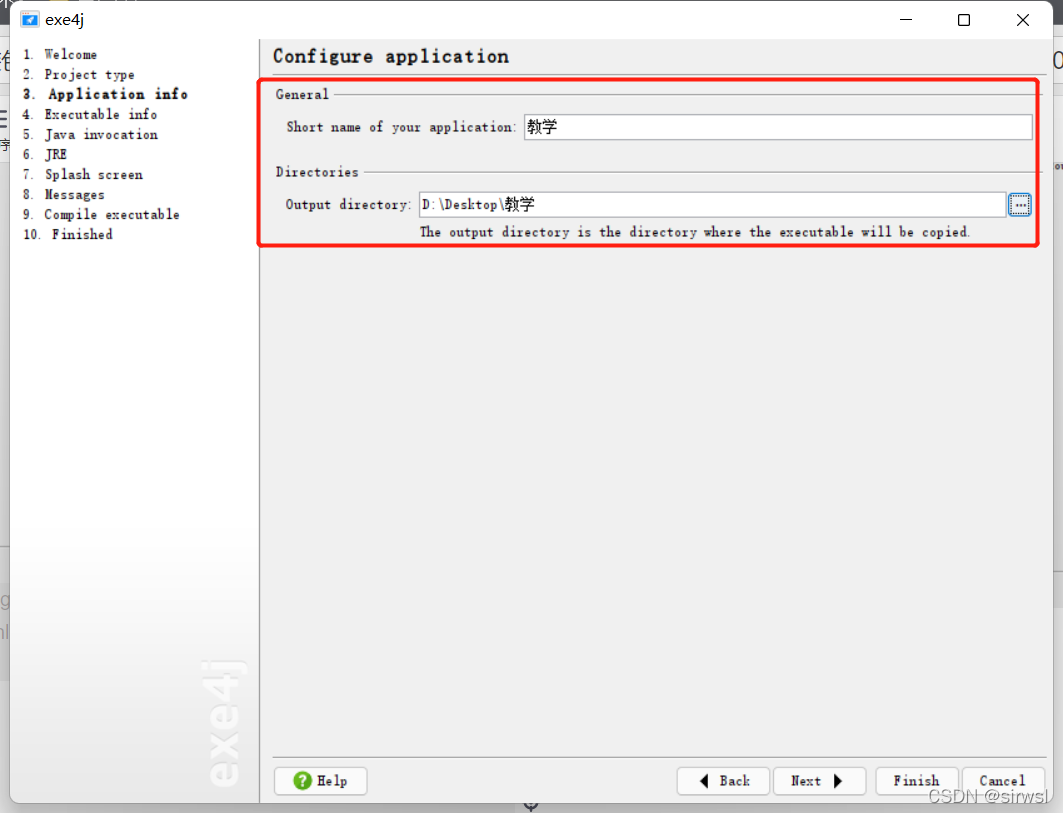
5、选择类型、图标等
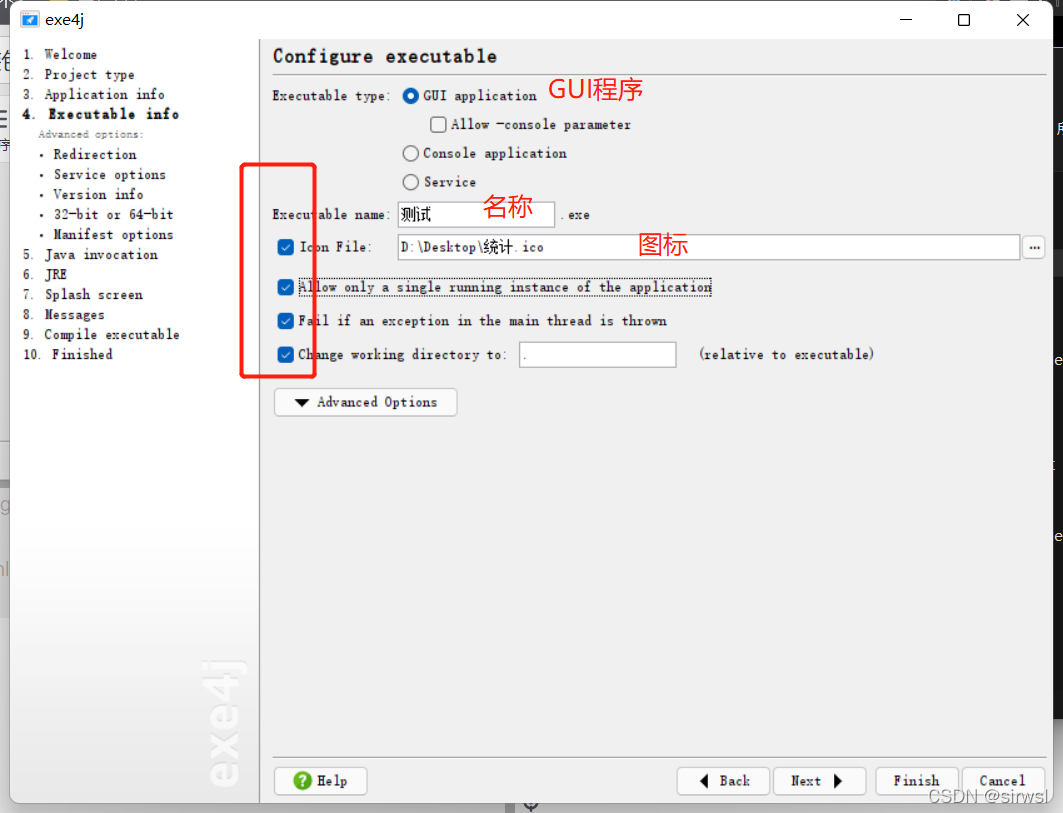
6、选择jar位数
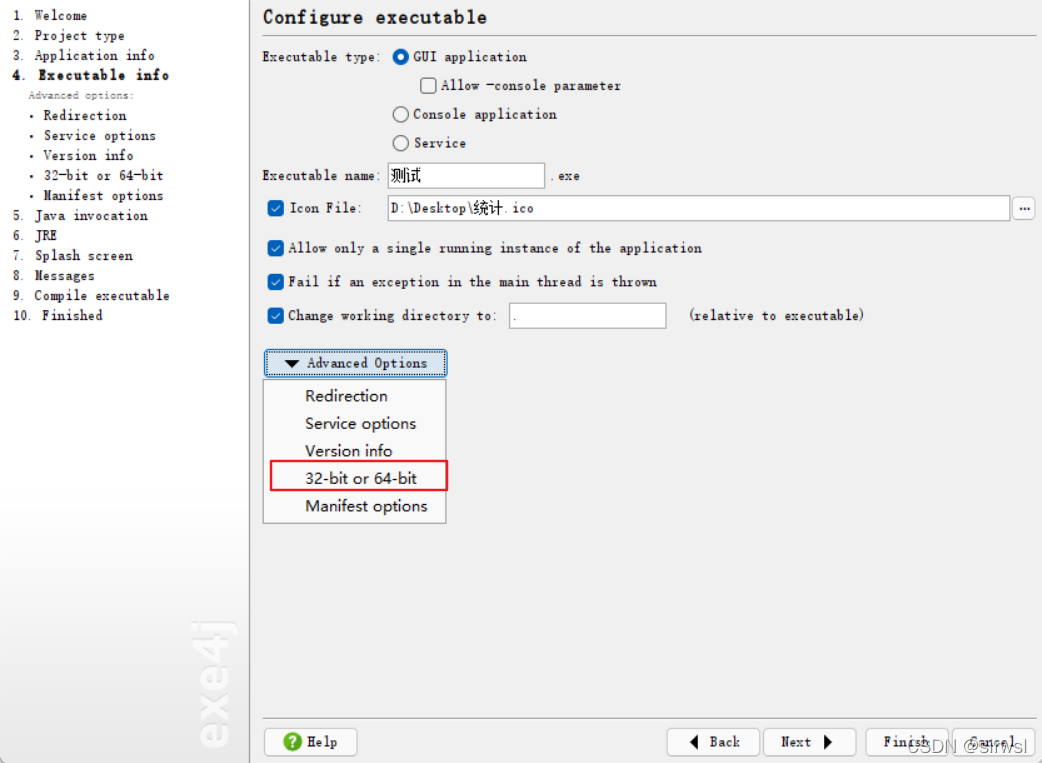
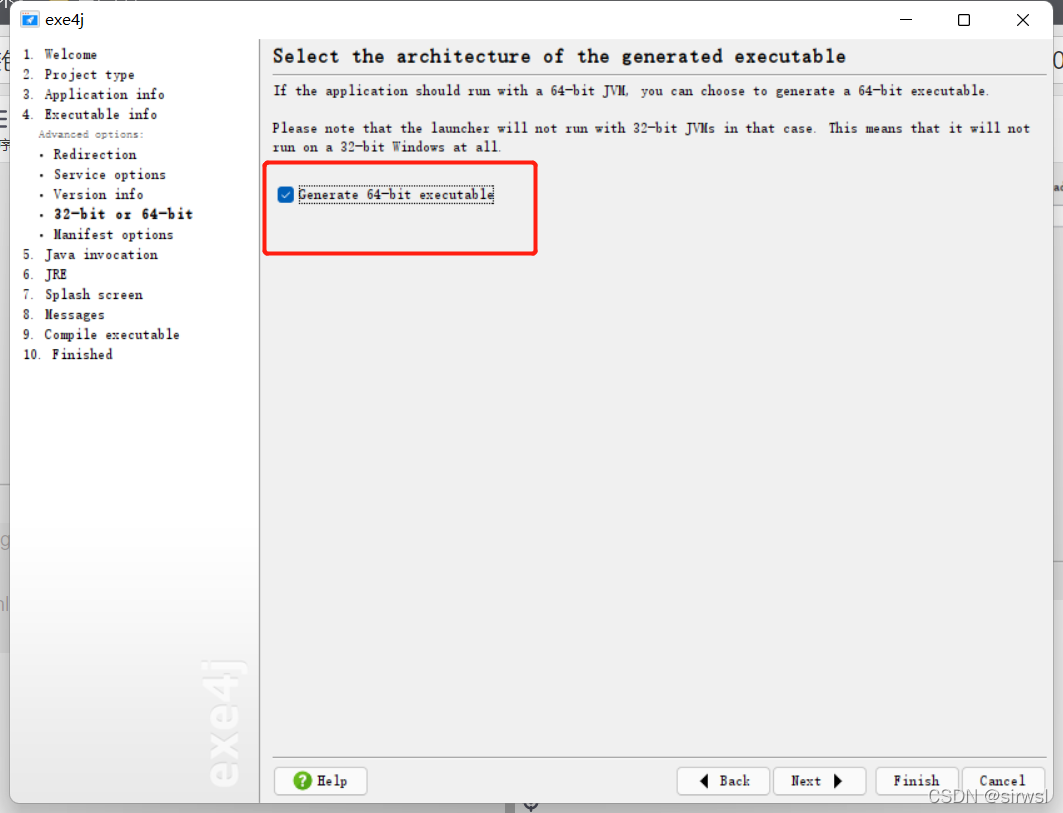
7、下一步选择DPI
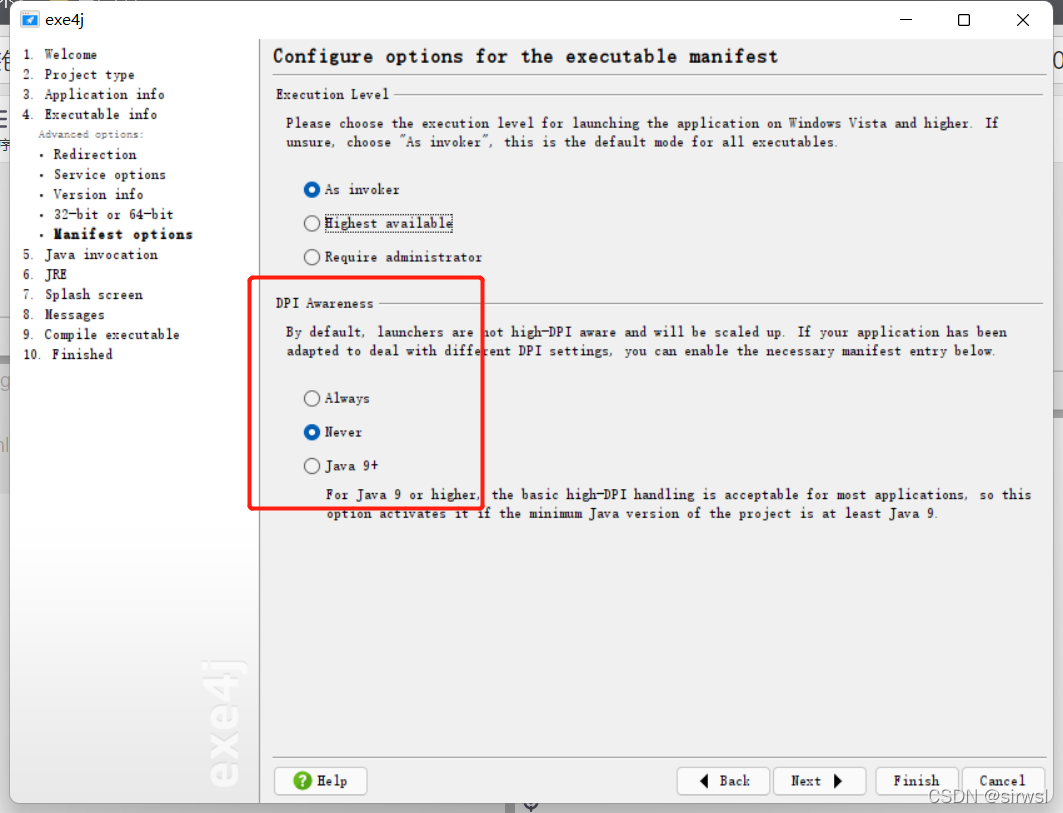
8、选择jar包、填写运行参数(非必填)
PS:此处请注意请将你的jar包和你的jre文件放在桌面上、桌面上、桌面上(重要的事说三遍),别问为什么,为了后面初学者少报错,至于老鸟,爱放哪放哪,最后找得到就行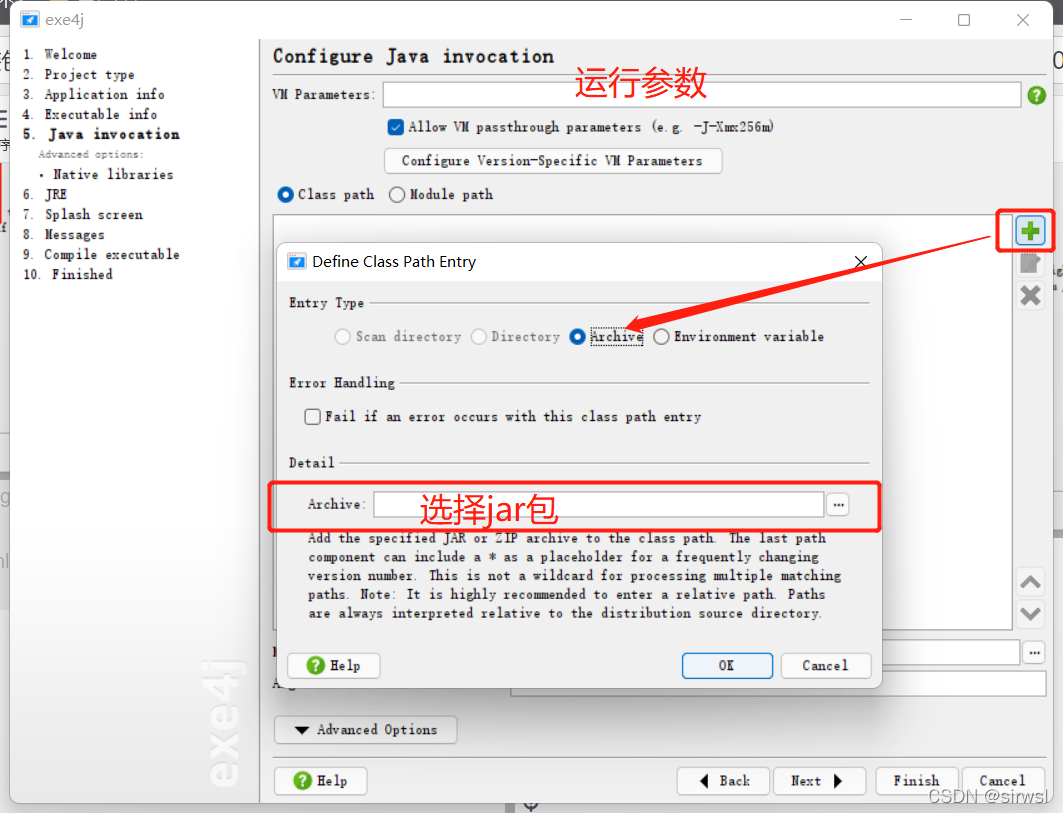
9、查找启动类
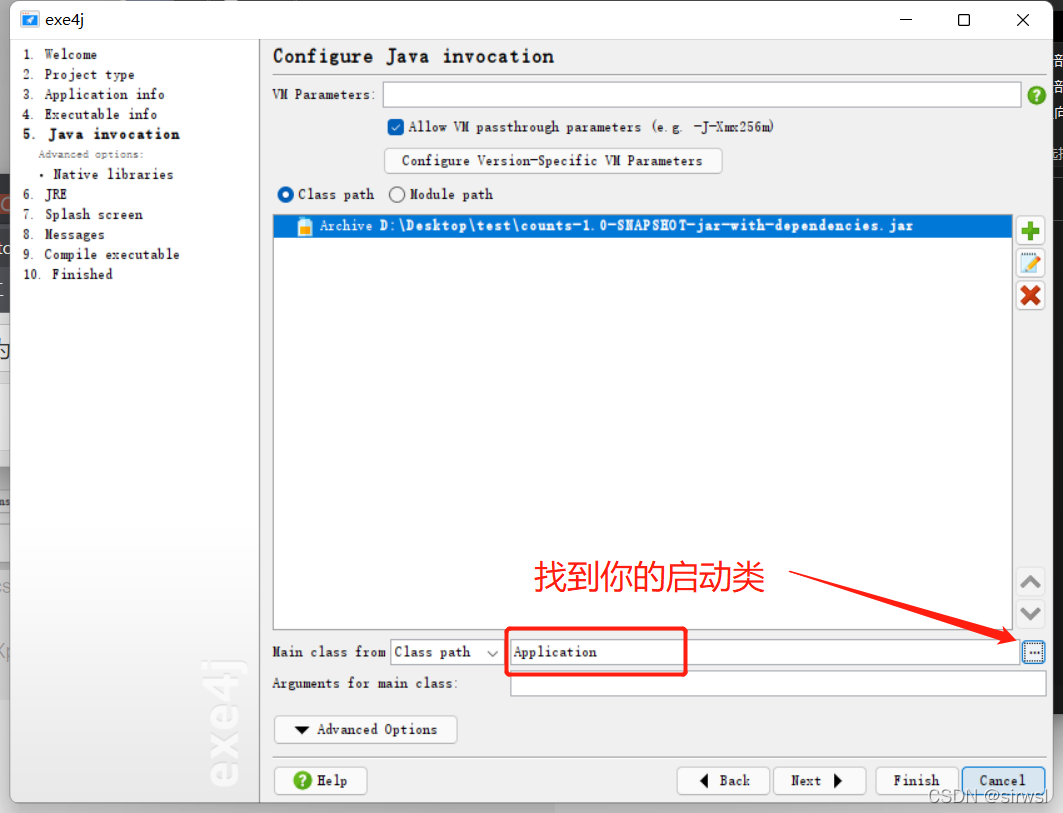
10、填写jre版本
PS:开发环境、jre需要一直,需要注意1.8的新特性1.7运行不了
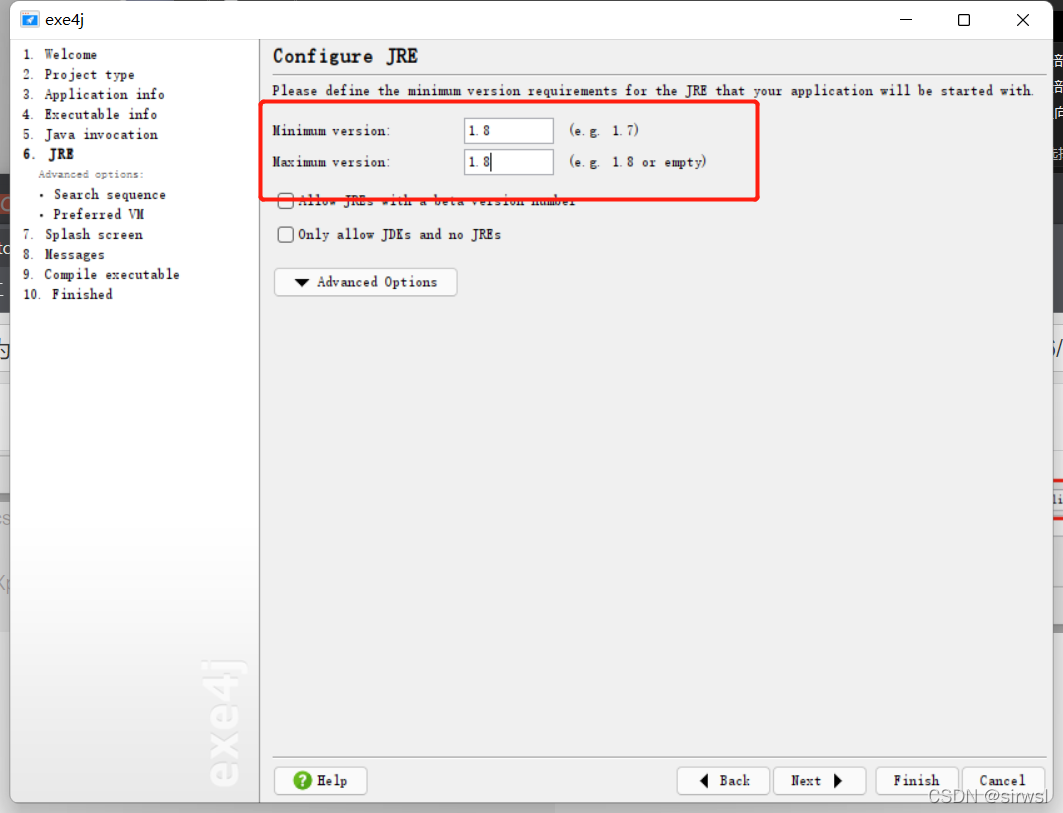
11、选择外部jar,不依赖开发环境里的
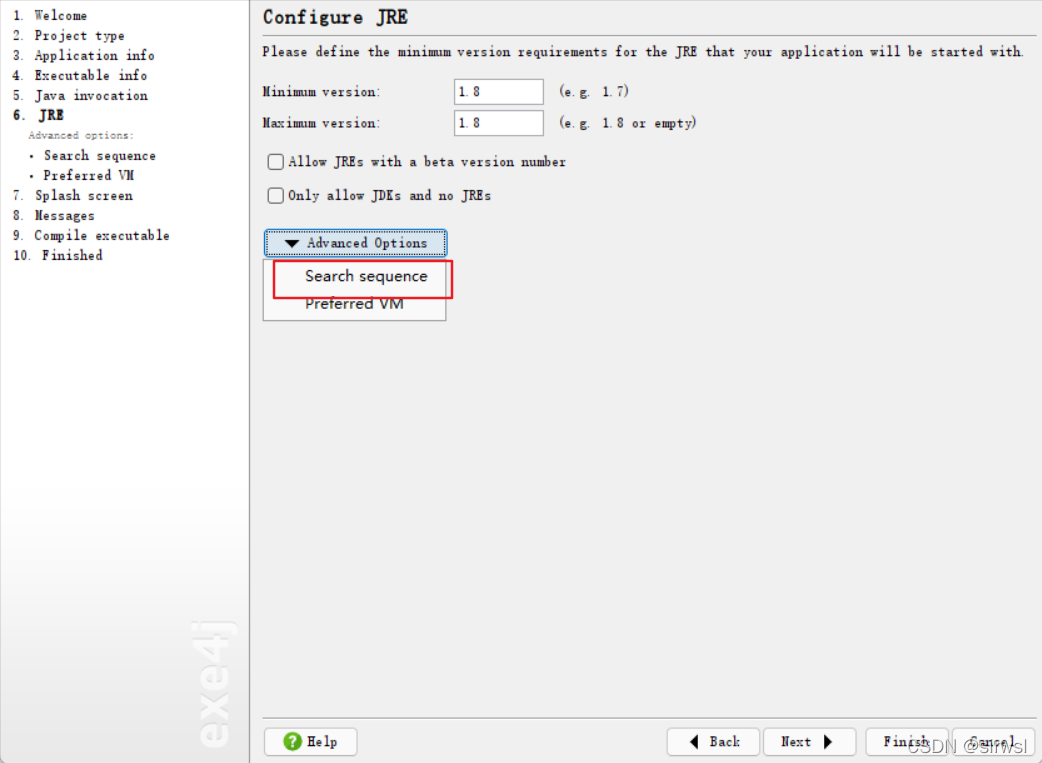
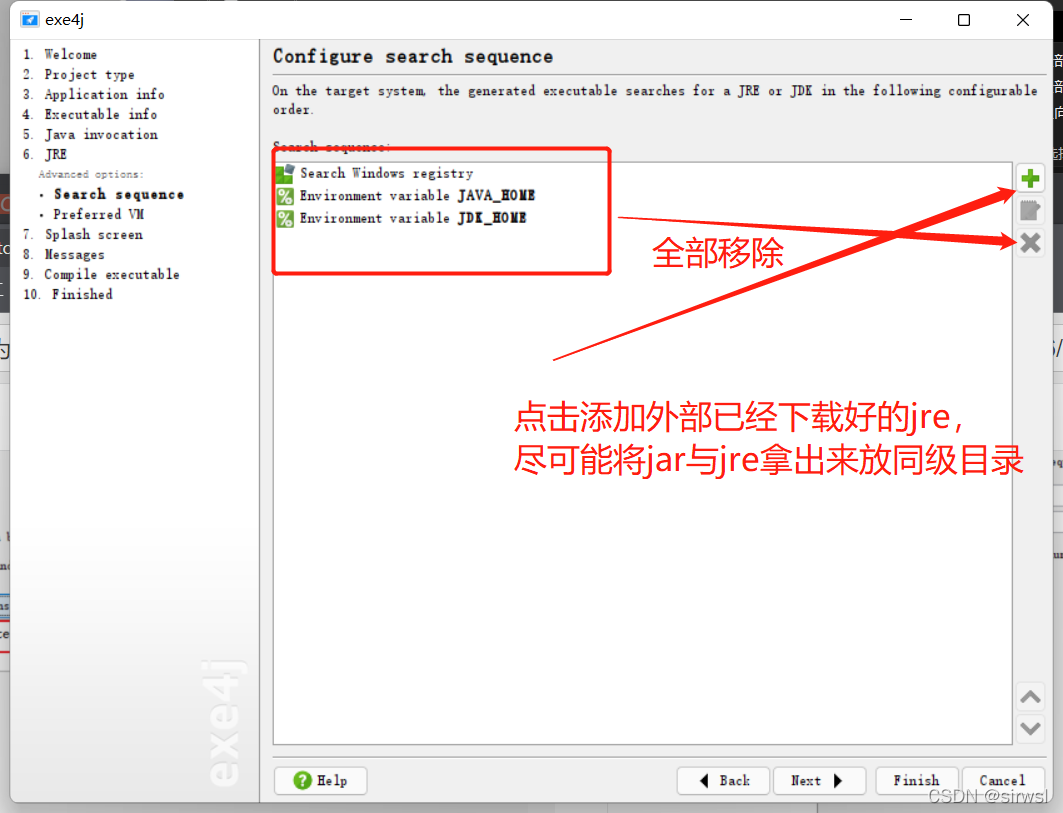
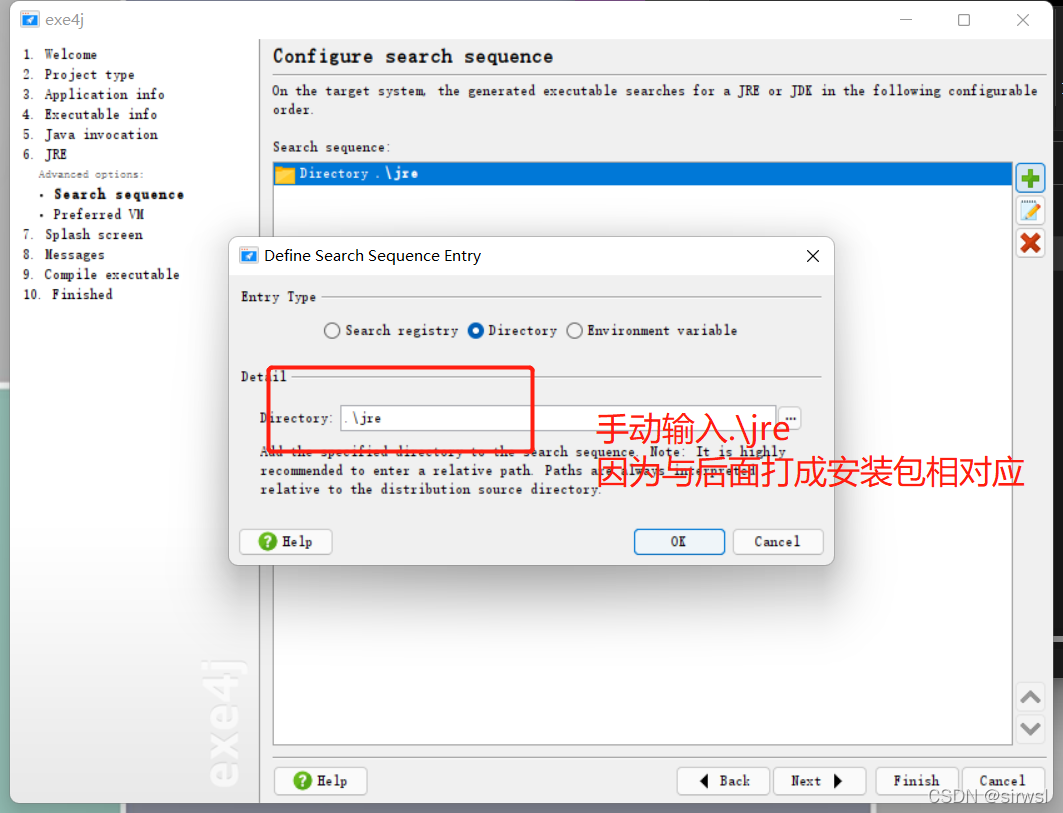
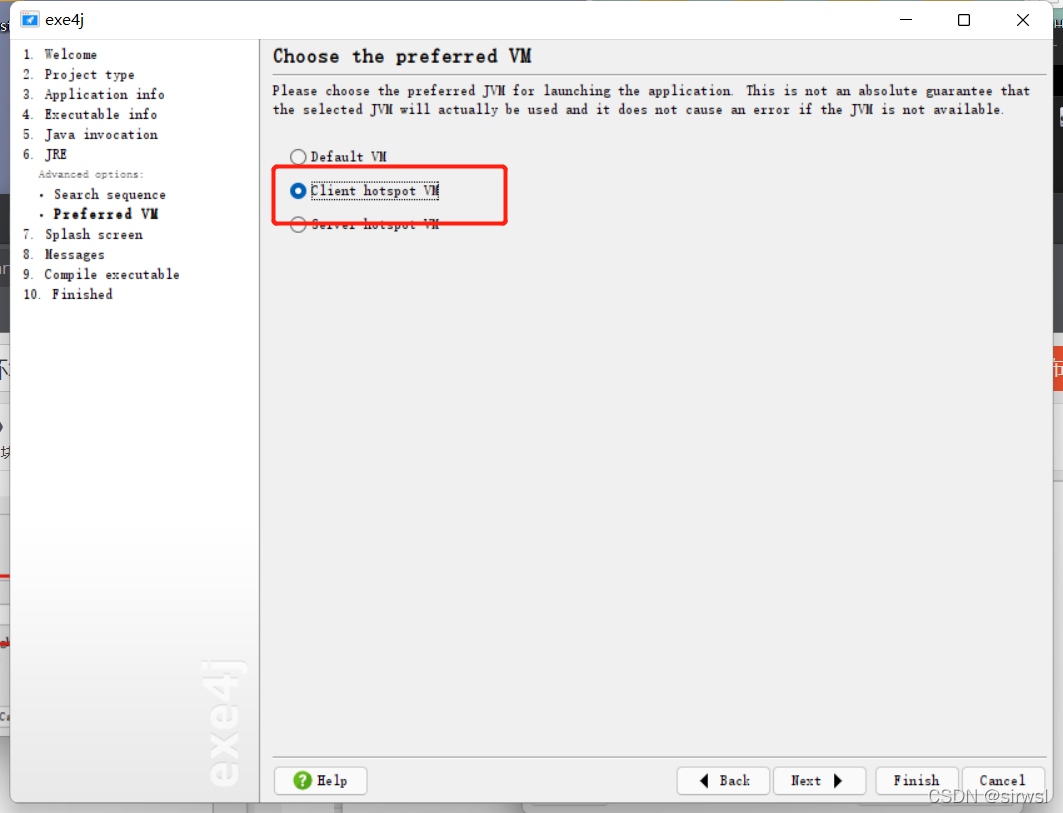
12、直接点Finish,不放心就一直next,点击运行
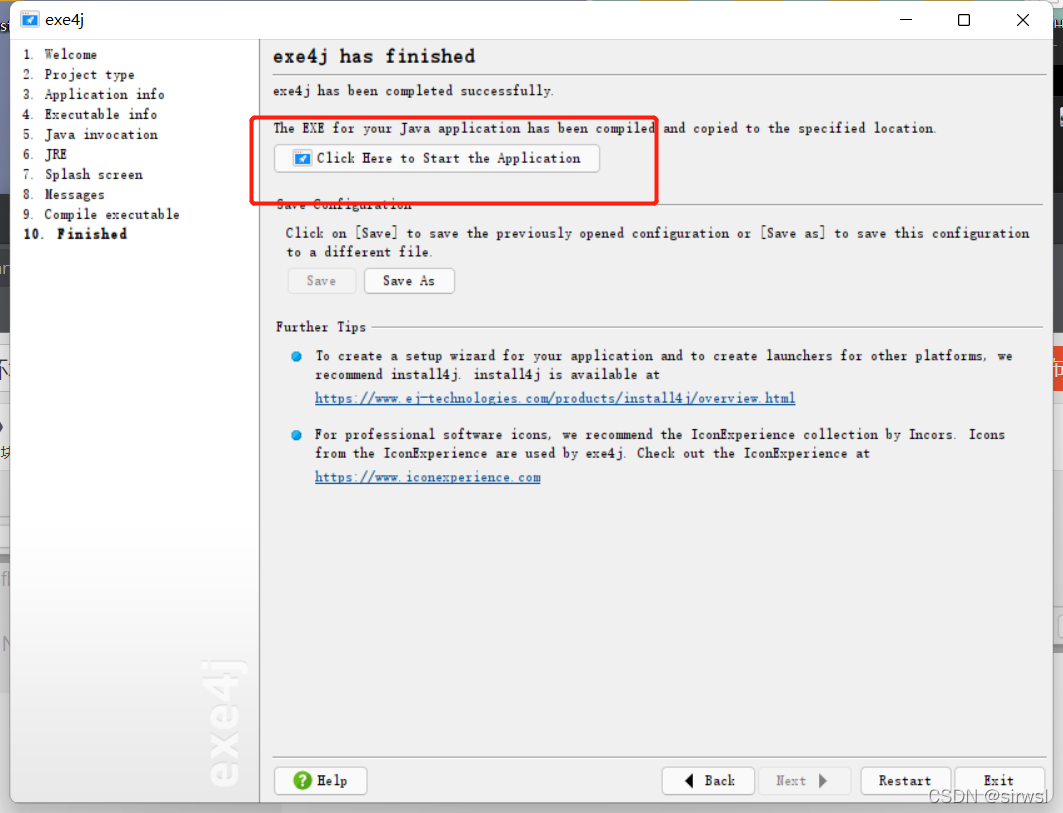
成功
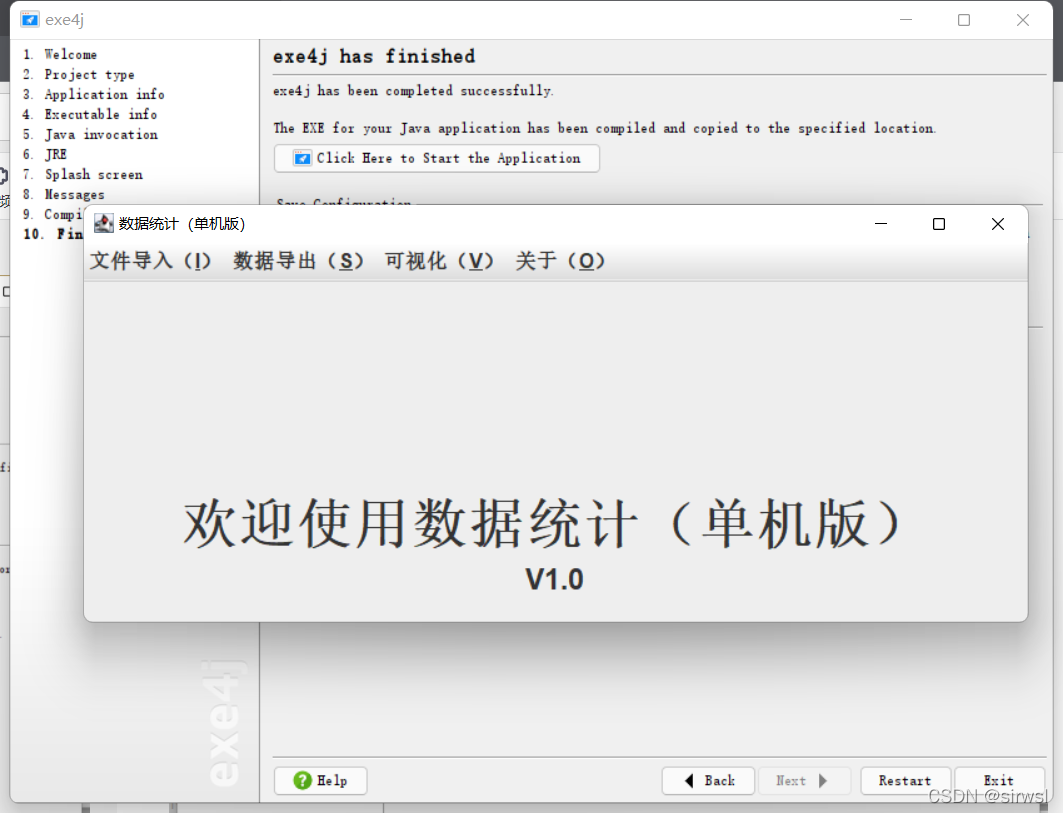
备注:
现在你可以在刚刚第四步时候选择输出文件夹中看见exe,直接点击就能运行。(不能运行别问我为什么,因为你的jre存放位置问题。)
接下来在输出文件夹里面创建一个文件夹叫jre,然后将桌面上的jre文件夹复制进去,也就是11步选择的jre放进去,为了后面exe打包
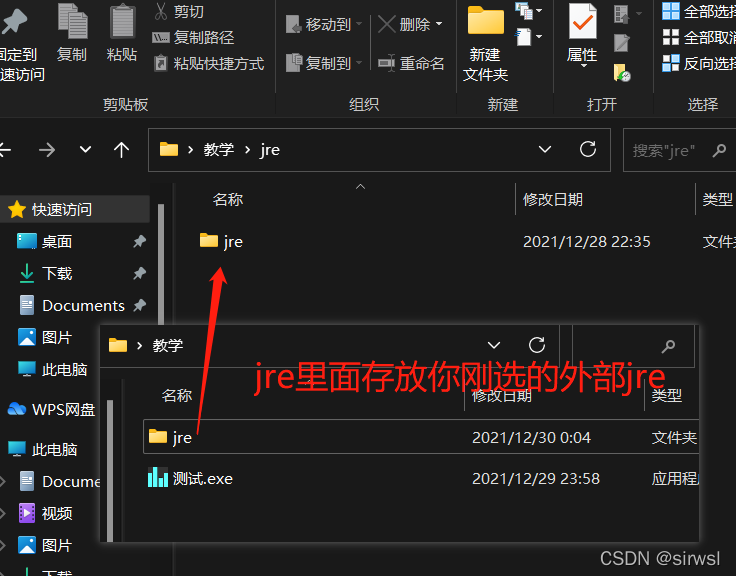
二、exe打包为运行程序
1、安装程序、一直下一步就行
2、打开文件新建
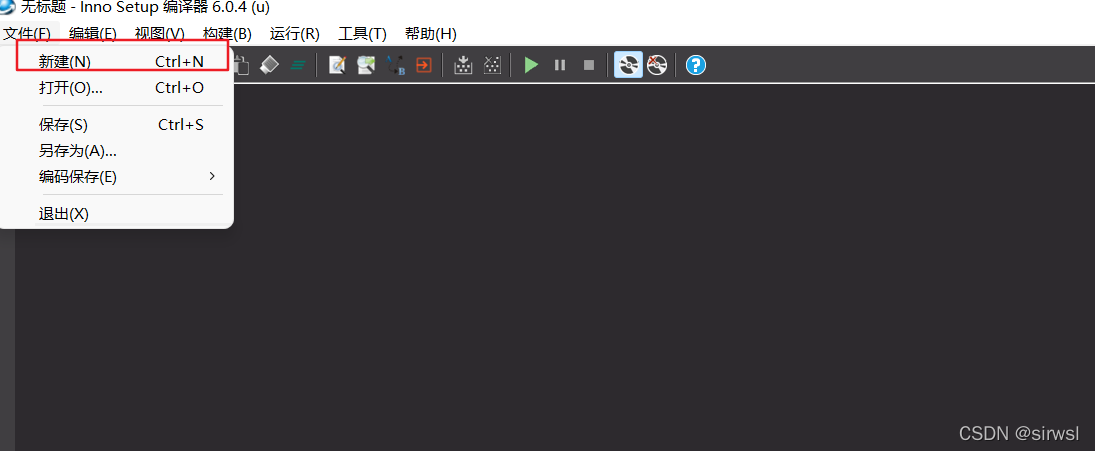
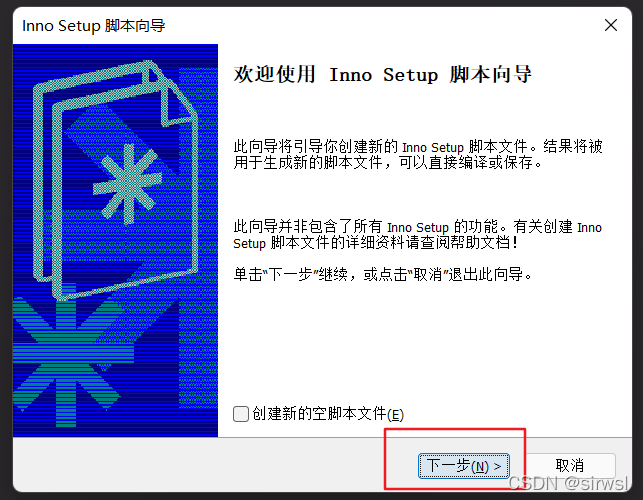
3、填写相关信息
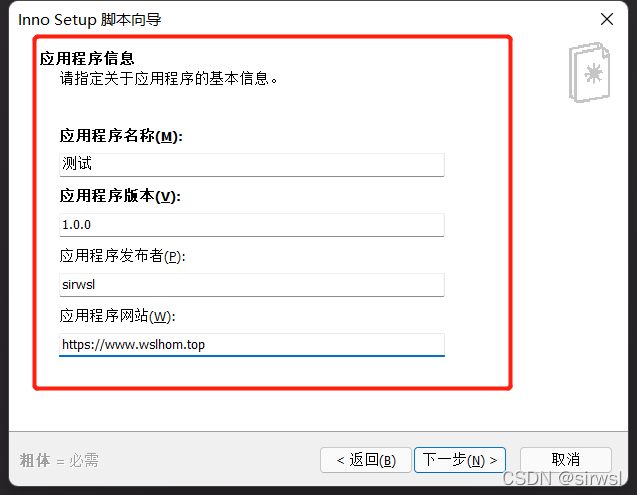
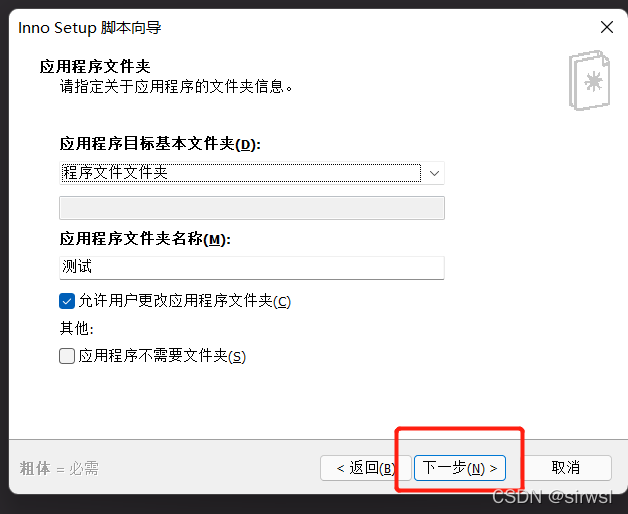
4、选择刚刚打包好的exe文件
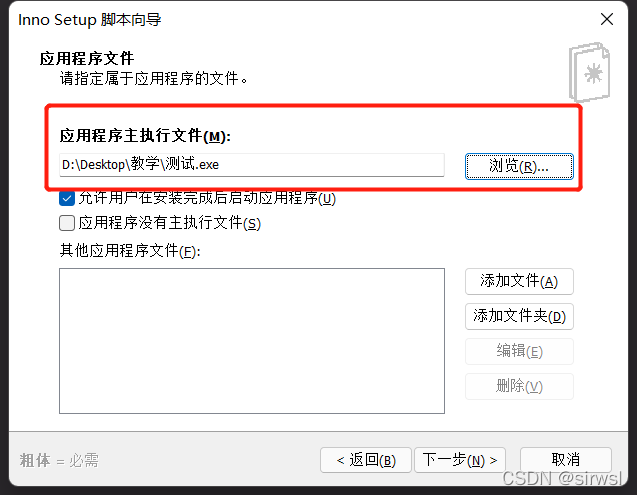
5、选择jre文件
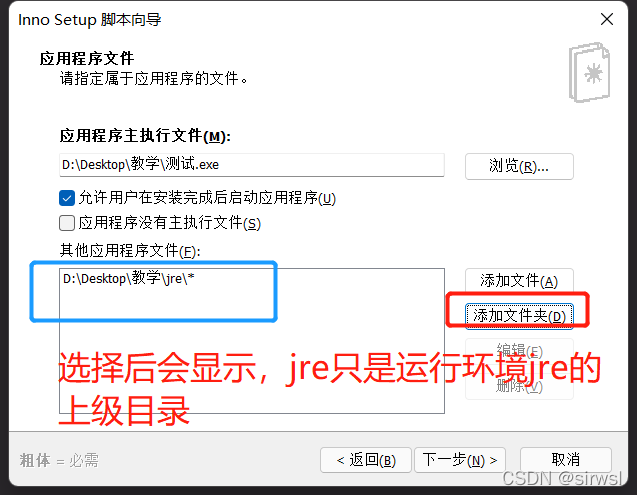
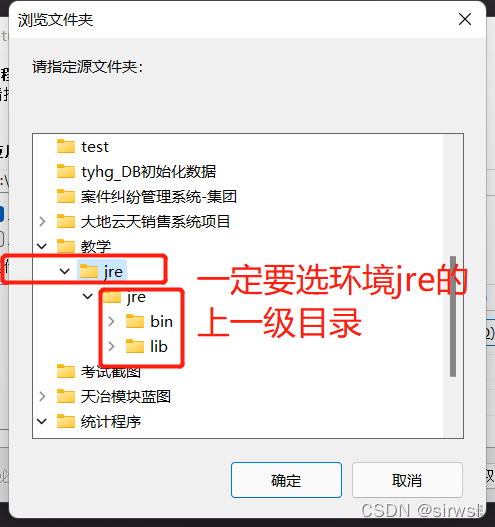
6、一直下一步到脚本向导,选择输出文件夹、图标等下一步
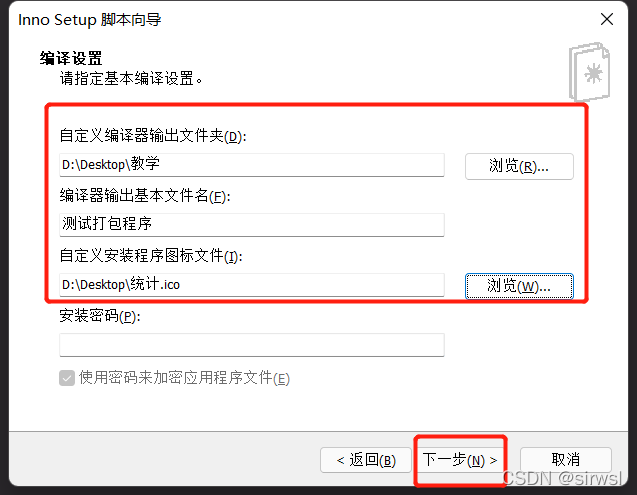
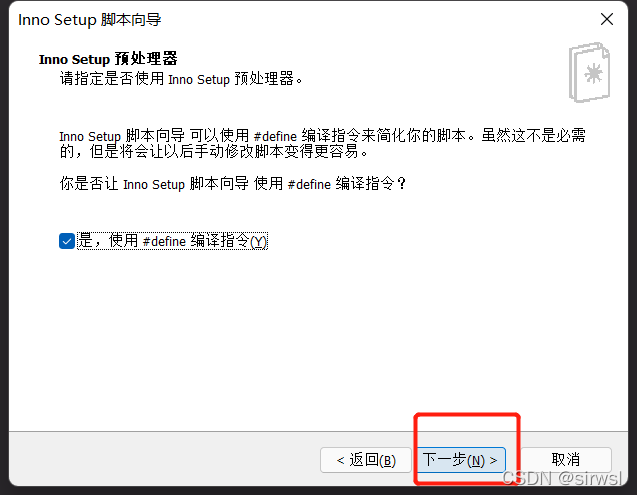
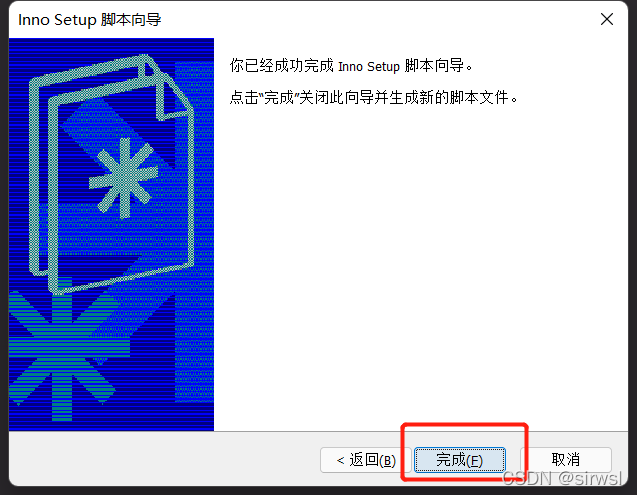
7、点立即创建脚本
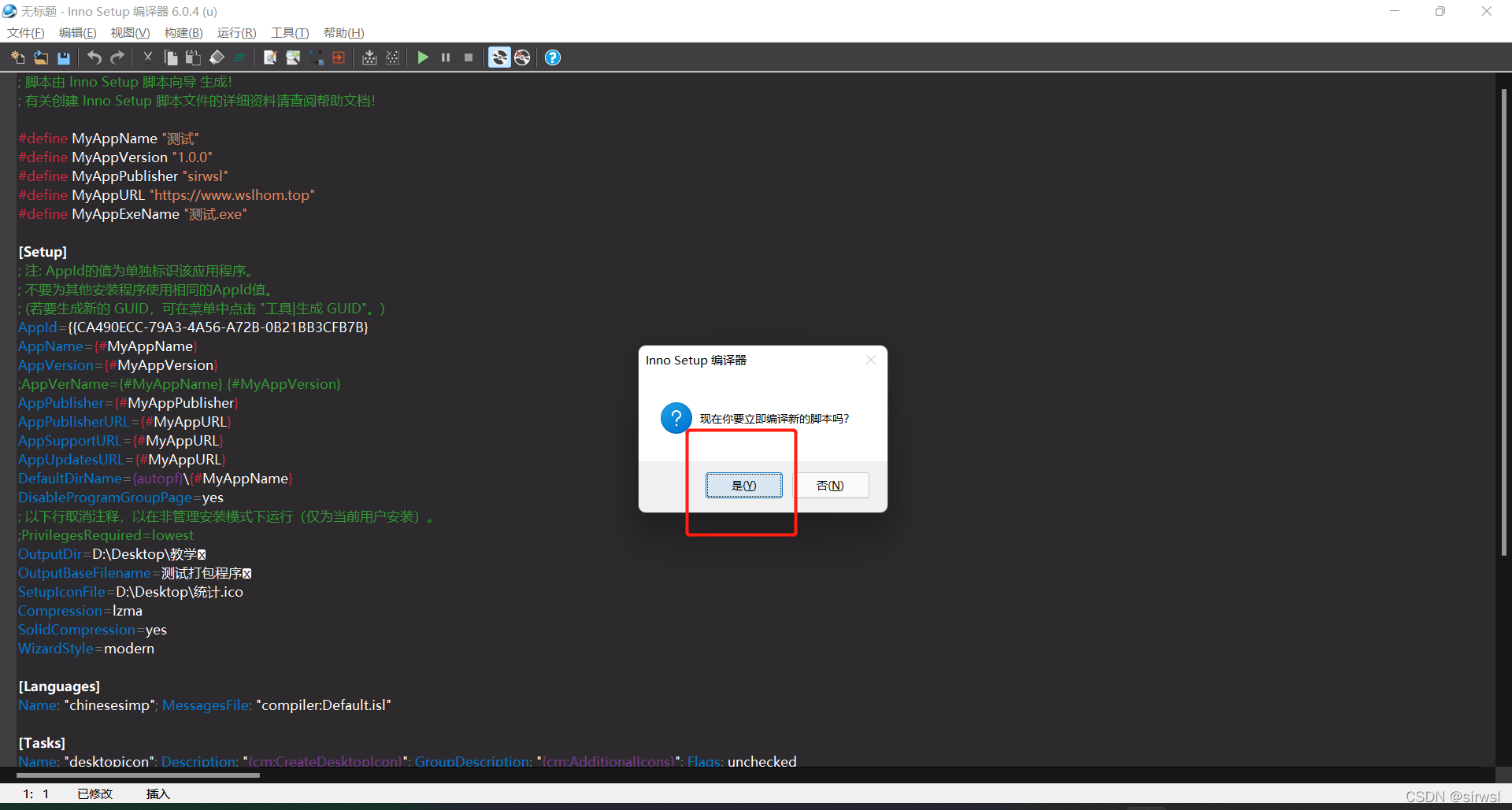
查看进度,完成后去刚刚选的文件夹中查看安装包
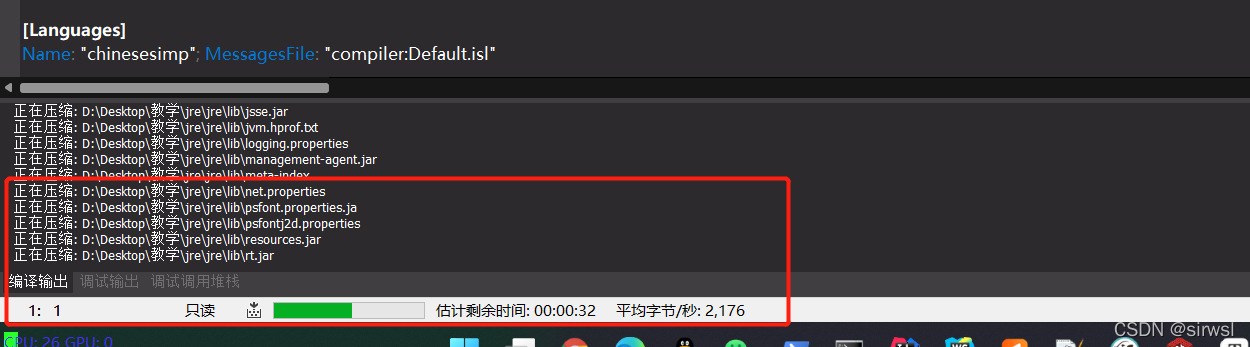
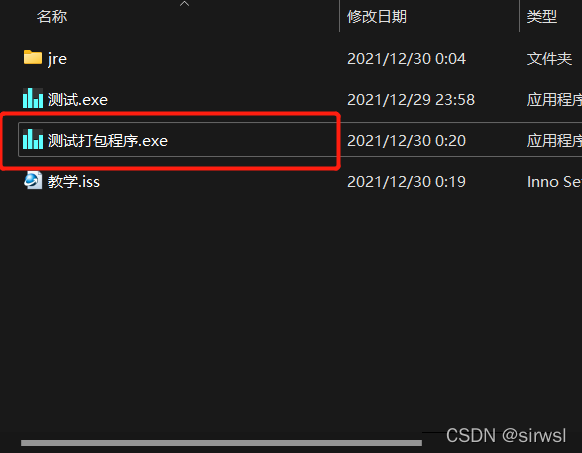



【推荐】国内首个AI IDE,深度理解中文开发场景,立即下载体验Trae
【推荐】编程新体验,更懂你的AI,立即体验豆包MarsCode编程助手
【推荐】抖音旗下AI助手豆包,你的智能百科全书,全免费不限次数
【推荐】轻量又高性能的 SSH 工具 IShell:AI 加持,快人一步
· 无需6万激活码!GitHub神秘组织3小时极速复刻Manus,手把手教你使用OpenManus搭建本
· C#/.NET/.NET Core优秀项目和框架2025年2月简报
· Manus爆火,是硬核还是营销?
· 终于写完轮子一部分:tcp代理 了,记录一下
· 【杭电多校比赛记录】2025“钉耙编程”中国大学生算法设计春季联赛(1)